Matomo, ehemals Piwik, ist ein kostenloses Open-Source-Tool zur Webanalyse. Es soll Ihnen wichtige Einblicke in das Besucherverhalten Ihrer Website geben und Ihnen helfen, die gesammelten Daten zu verstehen, um fundierte Entscheidungen treffen zu können. Matomo enthält auch eine Super Search-Funktion für eine schnelle, einfache und automatisierte Datensuche auf mehreren Websites.
Matomo bietet mehrere Berichte wie tägliche, wöchentliche und monatliche Besucherstatistiken; am häufigsten verweisende Websites; Social-Media-Statistiken wie die Leistung von Facebook-Werbekampagnen oder das Twitter-Follower-Wachstum; Besucherdemografie und geografische Standortinformationen usw.
Es bietet auch eine detaillierte Analyse des Verhaltens Ihrer Besucher auf Ihrer Website – ihre Aktionen und die auf den Seiten verbrachte Interaktionszeit –, um zu sehen, was für Sie gut funktioniert oder was verbessert werden könnte.
Matomo eignet sich perfekt für Dienstleister wie Webagenturen, Entwickler von E-Commerce-Websites und Blogbesitzer, um das Besucherverhalten auf der Website zu analysieren. Es funktioniert zusammen mit fast allen gängigen CMS und anderen Content-Management-Systemen (CMS) wie WordPress, Drupal oder Joomla.
Matomo ist in PHP geschrieben und vollständig kompatibel mit Apache, Microsoft IIS Web Server oder Nginx. Es verwendet MySQL oder PostgreSQL, um Daten auf einem Datenbankserver zu speichern, und kann laut eigener Website „zusammen mit den gängigsten Programmiersprachen“ verwendet werden. Matomo unterstützt auch Echtzeitanalysen mit Echtzeit-Besucherverfolgung. Darüber hinaus unterstützt Matomo verschiedene Arten von Tracking-Tags für Remarketing-Kampagnen. Matomo unterstützt das Tracking mobiler App-Installationen und mobiles App-Tracking für Android- und iOS-Anwendungen.
Matomo ist ein unverzichtbares Datenerfassungstool zur Überwachung und Verbesserung von Online-Lead-Generierungskampagnen, Benutzerinteraktionsanalysen und Website-Leistungsanalysen.
Aber Sie versuchen, Matomo Web Analytics auf Debian zu installieren, aber es scheint nicht zu funktionieren. Wenn Sie den folgenden Artikel durchlesen, finden Sie viele nützliche und einfache Tipps von erfahrenen Benutzern, die Matomo erfolgreich auf Debian installiert haben. Sie lernen, wie Sie Matomo so installieren, dass es für Ihre einzigartige Umgebung funktioniert.
Voraussetzungen
Um Matomo auf Debian zu installieren, benötigen Sie:
- Ein Server, auf dem eine neue Instanz von Debian 10 oder Debian 11 läuft. Während Matomo skalieren kann, um mehrere Millionen Seitenaufrufe zu messen, wird empfohlen, mit einer kleinen Instanz als Testumgebung zu beginnen. Auf dem Server werden mindestens 4 GB RAM und 50 GB freier Speicherplatz empfohlen.
- Ein Nicht-Root-Benutzer mit sudo-Berechtigungen zum Ausführen von Befehlen als Root. Wie Sie ein Benutzerkonto erstellen, erfahren Sie hier.
- Ein vollständig qualifizierter Domänenname (z. B. example.com) verweist auf die IP-Adresse Ihres Servers.
Aktualisierung der Debian-Softwarepakete
Zuerst müssen Sie das System aktualisieren, bevor Sie einen Softwareinstallationsbefehl auf Ihrer Debian-Box ausführen. Dadurch wird sichergestellt, dass alle Systempakete auf dem neuesten Stand sind.
sudo apt update && sudo apt upgrade -y
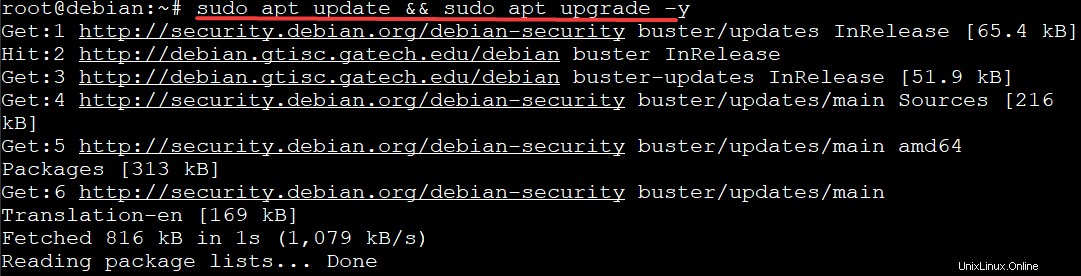
Apache-Webserver installieren
Matomo benötigte einen LAMP-Stack (Linux, Apache, MySQL (oder MariaDB) und PHP), um auf einem Server ausgeführt zu werden. Apache ist eines dieser Elemente des Stapels. Apache HTTP Server ist einer der beliebtesten Webserver mit Millionen von Downloads und einer Vielzahl von Funktionen. Der Apache HTTPD-Webserver ist ein leistungsstarkes Tool zum Hosten von Websites und anderen serverbasierten Anwendungen. Es ist eine robuste, flexible und hochgradig anpassbare Plattform für die Entwicklung dynamischer Internet-Sites jeder Größenordnung, die einen Marktanteil von über 50 % erreicht.
Sie sollten den kostenlosen Apache-Webserver mit Matomo (ehemals Piwik) verwenden, wenn Sie ihn bereits auf Ihrem System haben, ihn speziell konfigurieren möchten oder eine komplexe Netzwerkumgebung haben.
Führen Sie den folgenden Befehl aus, um Apache auf Ihrem System zu installieren. Unter Debian stellt das Programm apache2 den Apache HTTP Server (httpd) bereit. Das Apache-Paket enthält die Programme, die zum Konfigurieren eines Apache-Servers benötigt werden. Unter Debian bietet das Programm apache2-utils mehrere Dienstprogramme zur Verwendung mit dem Apache HTTP-Server (httpd).
sudo apt install -y apache2 apache2-utils
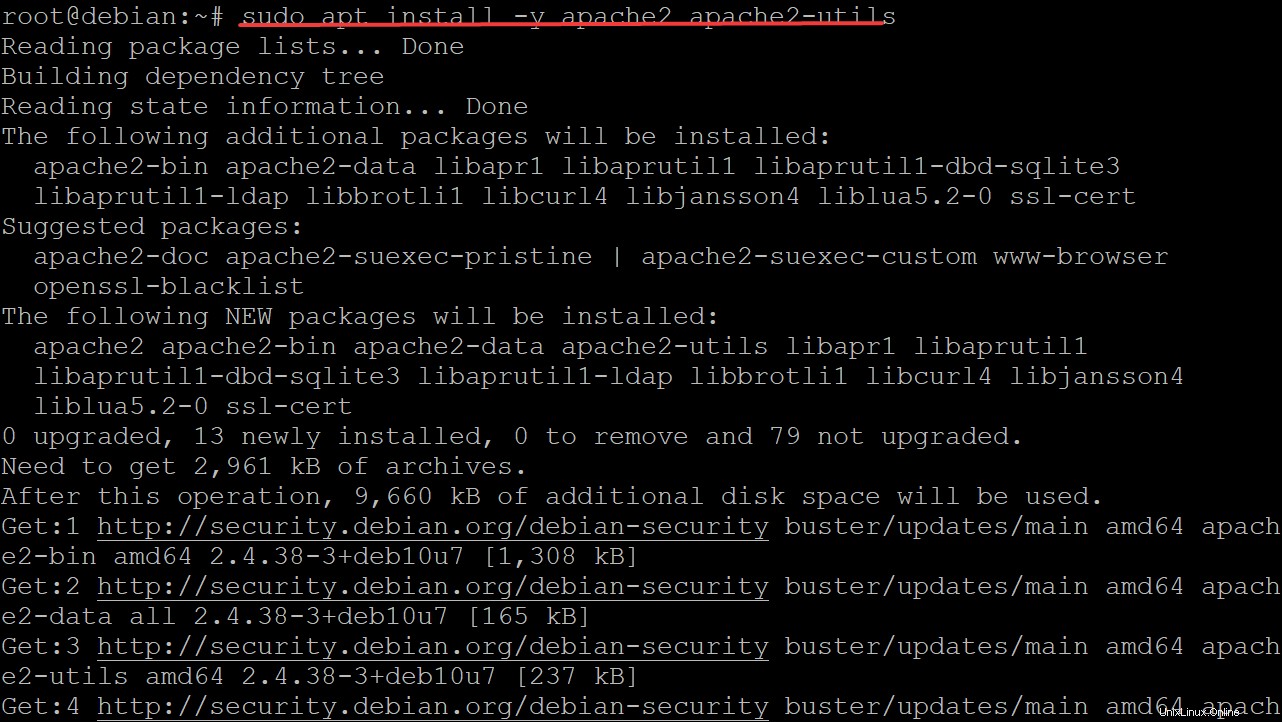
Starten Sie nach Abschluss der Installation den Apache-Dienst, damit er von anderen Programmen verwendet werden kann.
sudo systemctl start apache2
Führen Sie den folgenden Befehl aus, um zu überprüfen, ob Apache ausgeführt wird oder nicht.
sudo systemctl status apache2
Wenn Sie die folgende Ausgabe sehen, läuft Apache auf Ihrem System:
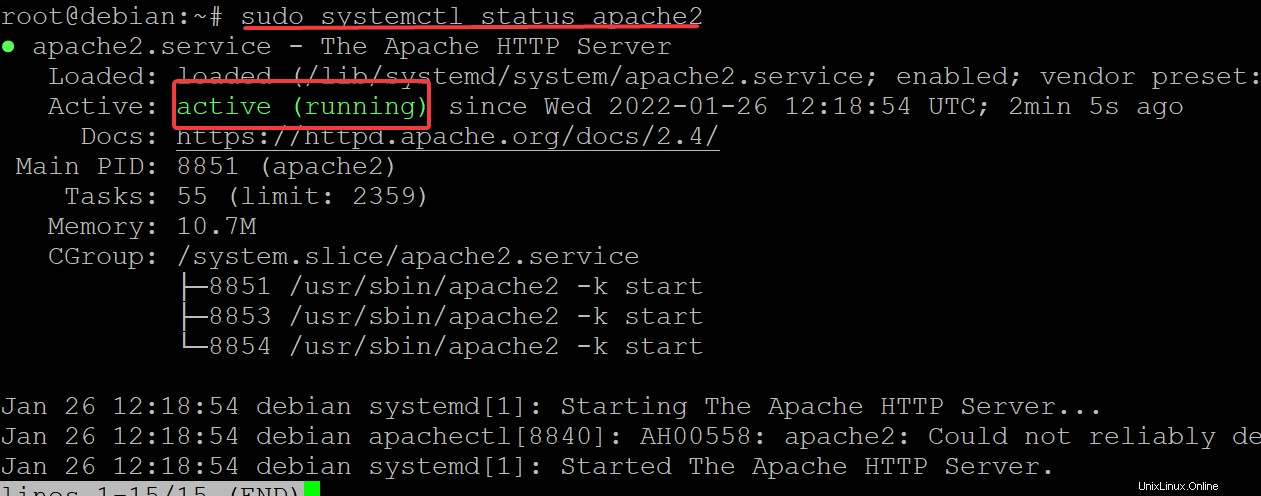
Sie können eine Webseite vom Apache-Server anfordern, um zu überprüfen, ob sie korrekt funktioniert.
Wenn Sie eine Seite in Ihrem Browser öffnen, enthalten die vom Webserver an Ihren Computer gesendeten HTTP-Header viele Informationen über den Inhalt der Seite.
Beispielsweise finden Sie im HTML--Tag einen Header namens „Content-Type“, der die auf dieser Seite verwendete Zeichenkodierung enthält. An diesem Punkt können Sie nur die Standard-Willkommensseite von Apache sehen, wie unten gezeigt.
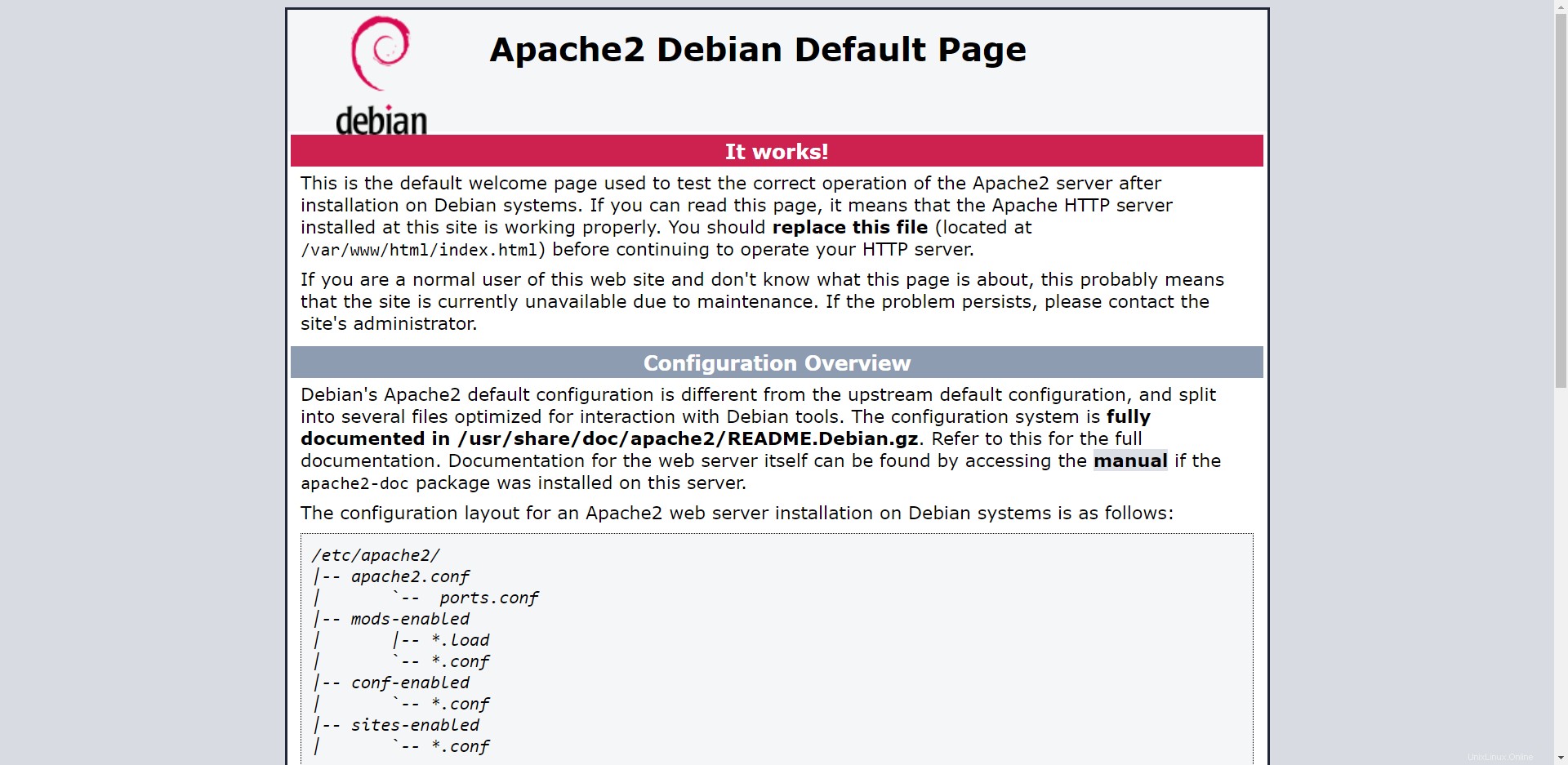
MariaDB-Datenbankserver installieren
MariaDB ist ein leistungsstarker, Multithread-, Mehrbenutzer- und robuster SQL-Server (Structured Query Language). Es ist eine Open-Source-Implementierung des MySQL-Servers und ein direkter Ersatz für den MySQL-Server.
Viele Matomo-Benutzer verwenden MariaDB, um ihre Webanalysedaten zu speichern. Auch wenn MariaDB nicht offiziell von Matomo unterstützt wird, kann es als geeignetes Datenbank-Backend für Matomo verwendet werden.
Als absolutes Minimum benötigen Sie einen Mariadb-Server und einen Mariadb-Client. Das Paket mariadb-server stellt den MariaDB-Server bereit, mit dem MariaDB als Dienst ausgeführt werden kann. Das Paket mariadb-client stellt die MariaDB-Client-Programme bereit, die auf libmysql basieren.
Führen Sie den folgenden Befehl aus, um MariaDB Database Server auf Ihrem Debian-System zu installieren.
sudo apt install -y mariadb-server mariadb-client

Sobald die Installation abgeschlossen ist, sichern und optimieren Sie Ihren MariaDB-Server, indem Sie dieser Anleitung folgen.
Führen Sie den folgenden Befehl aus, um den MariaDB-Dienst zu starten, damit er von anderen Programmen verwendet werden kann.
sudo systemctl start mariadb
Führen Sie abschließend den folgenden Befehl aus, um zu überprüfen, ob MariaDB ausgeführt wird oder nicht.
sudo systemctl status mariadb
Wenn Sie die folgende Ausgabe sehen, wird MariaDB auf Ihrem System ausgeführt.
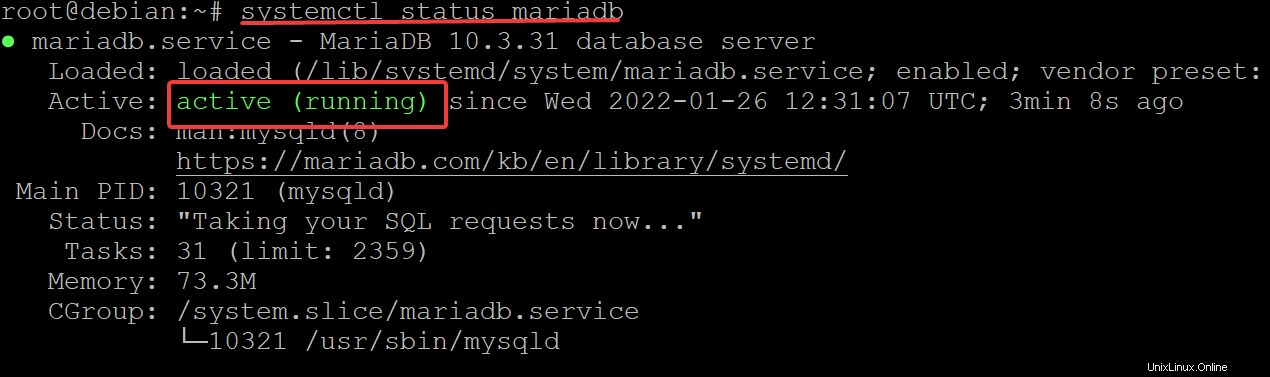
Installation von PHP
PHP ist eine serverseitige Skriptsprache, die für die Webentwicklung entwickelt wurde. Es kann verwendet werden, um dynamische Webseiten zu erstellen, die im Speicher eines Webservers gespeichert und von einem Webbrowser aufgerufen werden.
Matomo Web Analytics benötigt PHP für verschiedene Aufgaben, die wichtigsten sind die Protokollierung von Webserver-Anfragen und das Besucher-Tracking.
Führen Sie den folgenden Befehl aus, um PHP 7.3 und seine Module zu installieren. PHP-Module sind Erweiterungen der Programmiersprache PHP. Diese Module werden von externen Bibliotheken bereitgestellt, die die PHP-Funktionalität verbessern oder erweitern. Ein Modul ist nichts anderes als eine gemeinsam genutzte Bibliothek (.so-Datei unter Linux, .dll unter Windows oder .dylib unter macOS), die vom PHP-Interpreter zur Laufzeit geladen wird. Matomo Web Analytics verwendet PHP-Module, um bestimmte Funktionen zu implementieren, die Benutzern von Matomo (Piwik) zur Verfügung stehen.
sudo apt install php -y sudo apt install php-cli php-fpm php-json php-common -y sudo apt install php-mysql php-zip php-gd php-mbstring php-curl -y sudo apt install php-xml php-pear php-bcmath -y
Führen Sie den folgenden Befehl aus, um die PHP-Version auf Ihrem System zu überprüfen.
php -v
Unter Debian 10 erhalten Sie die folgende Ausgabe

Unter Debian 11 ist die PHP-Version PHP 7.4
Datenbank für Matomo erstellen
Matomo speichert alle Daten in einer Datenbank. Also, lass uns einen erstellen.
Führen Sie den folgenden Befehl aus, um sich bei Ihrer MariaDB-Shell anzumelden. Geben Sie bei der Passwort-Eingabeaufforderung Ihr Root-Passwort ein und drücken Sie die EINGABETASTE, um fortzufahren.
sudo mysql -u root -p
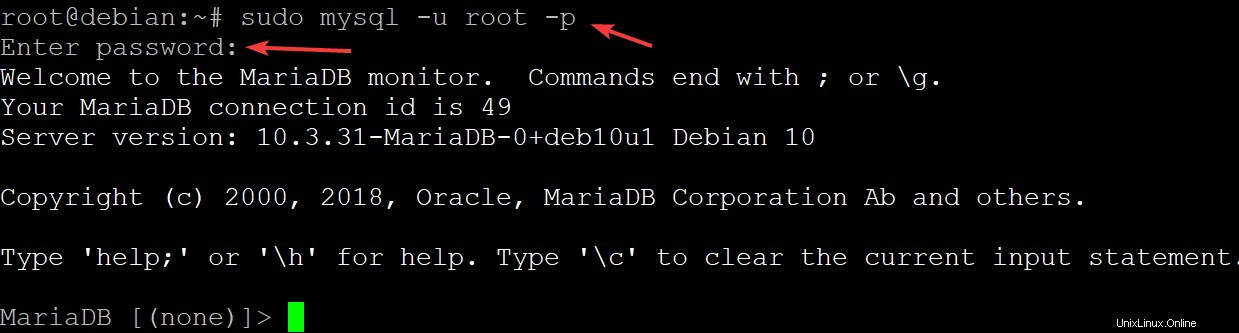
Führen Sie den folgenden Befehl aus, um eine neue Datenbank namens matomo zu erstellen. Ihre Matomo-Installation verwendet diese Datenbank, um alle Daten zu speichern.
CREATE DATABASE matomo;
Führen Sie den folgenden Befehl aus, um einen neuen Benutzer namens matomouser für die Matomo-Datenbank zu erstellen. Ersetzen Sie Passwort durch ein sicheres Passwort. Ein Benutzer ist eine Sammlung von Berechtigungen. Das kann alles sein, vom Erstellen von Datenbanken und Tabellen bis hin zum Auschecken von Daten oder Ausführen von Abfragen. Berechtigungen werden hauptsächlich von der Sicherheit geleitet. Um die bestmögliche Sicherheit zu erreichen, sollten Sie Ihrem Benutzer nicht mehr Berechtigungen als nötig erteilen.
CREATE USER 'matomouser'@'localhost' IDENTIFIED BY 'mysecurepassword';
Ersetzen Sie „mysecurepassword“ durch ein sicheres Passwort Ihrer Wahl. Führen Sie den folgenden Befehl aus, um dem matomouser-Benutzer das SUPER-Privileg zu erteilen. Das SUPER-Privileg ermöglicht es einem Benutzer, alle Anweisungen auszuführen. Sie sollten sicherstellen, dass der Matomouser mit der Matomo-Datenbank alles machen kann, was er will.
GRANT ALL ON matomo.* TO 'matomouser'@'localhost' WITH GRANT OPTION;
Führen Sie den folgenden Befehl aus, um die Datenbanken neu zu laden. Der Befehl FLUSH PRIVILEGES wird verwendet, um die Berechtigungstabellen neu zu laden, sodass derzeit ausgeführte Anweisungen normal abgeschlossen werden können.
FLUSH-RECHTE;
Beenden Sie abschließend die Shell.
exit;
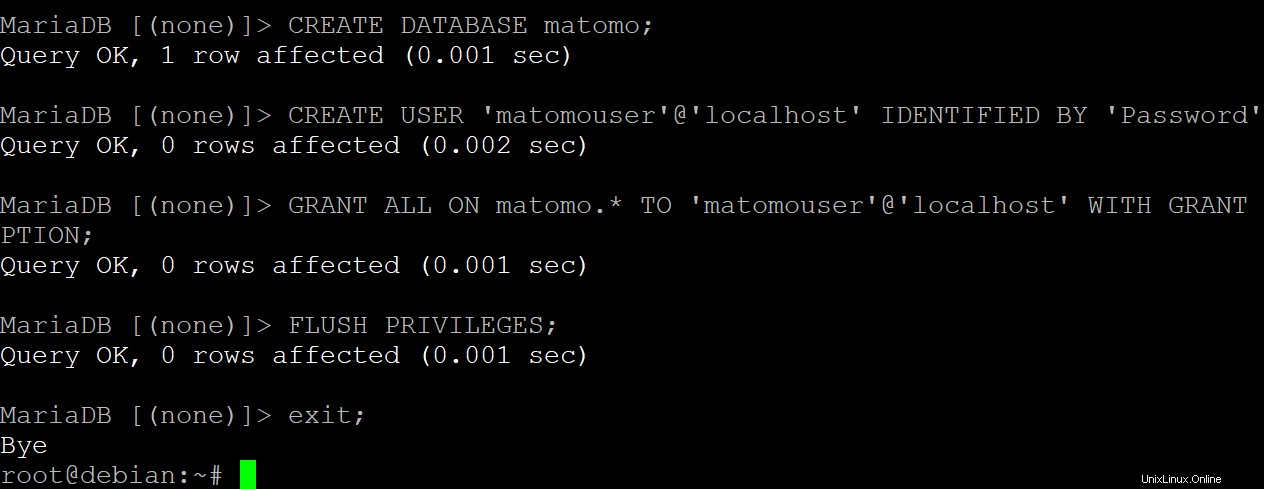
Konfigurieren Ihres virtuellen Apache-Hosts
Ein virtueller Host ist eine Art Website, bei der jede Website Inhalte von ihrem eigenen Domainnamen bereitstellt. Virtuelle Hosts werden normalerweise für Websites mit mehreren Domänennamen verwendet, werden aber auch verwendet, um Websites mit unterschiedlichen Hostnamen für den Lastenausgleich bereitzustellen.
Es gibt mehrere Gründe, warum Sie einen virtuellen Host verwenden sollten. In diesem Tutorial konzentrieren wir uns auf Folgendes:
- Leistungsverbesserung
- Sicherheit
Führen Sie den folgenden Befehl aus, um eine neue virtuelle Host-Konfigurationsdatei mit dem Namen matomo.conf im Verzeichnis /etc/apache2/sites-available zu erstellen.
sudo nano /etc/apache2/sites-available/matomo.conf
Füllen Sie die Datei matomo.conf mit den folgenden Zeilen und speichern und schließen Sie die Datei. Ersetzen Sie your-domain.com durch Ihre tatsächliche Domain.
<VirtualHost *:80>
ServerAdmin [email protected]
ServerName your-domain.com
DocumentRoot /var/www/matomo/
<Directory /var/www/matomo>
DirectoryIndex index.php
Options FollowSymLinks
AllowOverride All
Require all granted
</Directory>
<Files "console">
Options None
Require all denied
</Files>
<Directory /var/www/matomo/misc/user>
Options None
Require all granted
</Directory>
<Directory /var/www/matomo/misc>
Options None
Require all denied
</Directory>
<Directory /var/www/matomo/vendor>
Options None
Require all denied
</Directory>
ErrorLog ${APACHE_LOG_DIR}/matomo_error.log
CustomLog ${APACHE_LOG_DIR}/matomo_access.log combined
</VirtualHost> Führen Sie den folgenden Befehl aus, um die Apache-Standardkonfigurationsdatei zu deaktivieren und Ihre Matomo-Konfigurationsdatei zu aktivieren.
sudo a2dissite 000-default.conf deaktiviert grundsätzlich die Standard-Site, die mit der Apache-Installation geliefert wird, um sicherzustellen, dass niemand die Standard-Site besuchen kann. So können Ihre Nutzer problemlos auf Matomo Analytics zugreifen.
sudo a2ensite matomo.conf aktiviert oder erstellt eine Apache-Site-Konfigurationsdatei, die für die Verwendung von Matomo aktiviert werden sollte. Dies ist die Konfigurationsdatei, in die die Details Ihrer Matomo Analytics-Site geschrieben werden.
sudo a2dissite 000-default.conf && sudo a2ensite matomo.conf
Führen Sie den folgenden Befehl aus, um das Apache-Umschreiben zu aktivieren. Der Befehl sudo a2enmod rewrite aktiviert im Grunde das Apache-Modul „rewrite“. die für Matomo Analytics erforderlich ist.
sudo a2enmod rewrite
Starten Sie schließlich Ihren Apache-Server mit dem folgenden Befehl neu, um die Änderungen zu übernehmen.
sudo systemctl restart apache2
Matomo installieren
Nachdem Sie Ihren LAMP-Stack eingerichtet haben, ist es an der Zeit, Matomo Analytics zu installieren.
Führen Sie den folgenden wget-Befehl aus, um die neueste stabile Version von Matomo in Ihr aktuelles Verzeichnis herunterzuladen.
wget http://builds.matomo.org/matomo-latest.zip
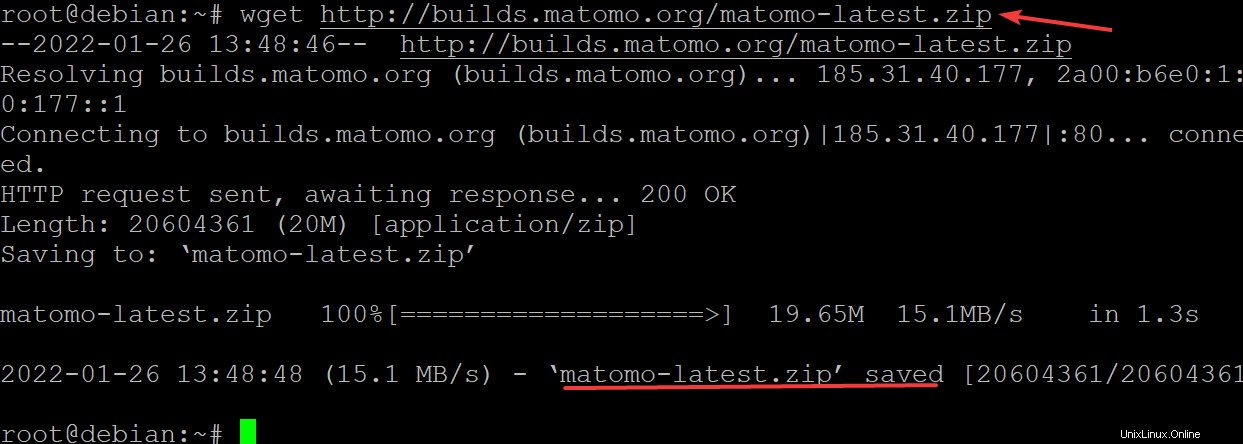
Führen Sie den folgenden Befehl aus, um ein neues Matomo-Installationsverzeichnis im Web-Root-Verzeichnis zu erstellen, entpacken Sie die heruntergeladene Datei und verschieben Sie die extrahierten Dateien in das Matomo-Installationsverzeichnis.
sudo mkdir -p /var/www/matomo && sudo unzip matomo-latest.zip && sudo mv matomo/* /var/www/matomo
Führen Sie abschließend den folgenden Befehl aus, um die richtigen Berechtigungen für Ihr Matomo-Installationsverzeichnis festzulegen.
sudo chown -R www-data:www-data /var/www/matomo && sudo chmod -R 755 /var/www/matomo
Zugriff auf die Matomo Web-Benutzeroberfläche
Nachdem Sie nun Ihren LAMP-Stack und Matomo installiert haben, können Sie auf die Web-Benutzeroberfläche von Matomo Analytics zugreifen.
Öffnen Sie Ihren bevorzugten Browser und navigieren Sie zu http://Ihre-Domain.com. Im Installationsverzeichnis von Matomo finden Sie Beispieltools, mit denen Sie überprüfen können, ob Ihre Installation voll funktionsfähig ist. Klicken Sie auf Weiter und befolgen Sie die Anweisungen auf dem Bildschirm, um die Installation abzuschließen.
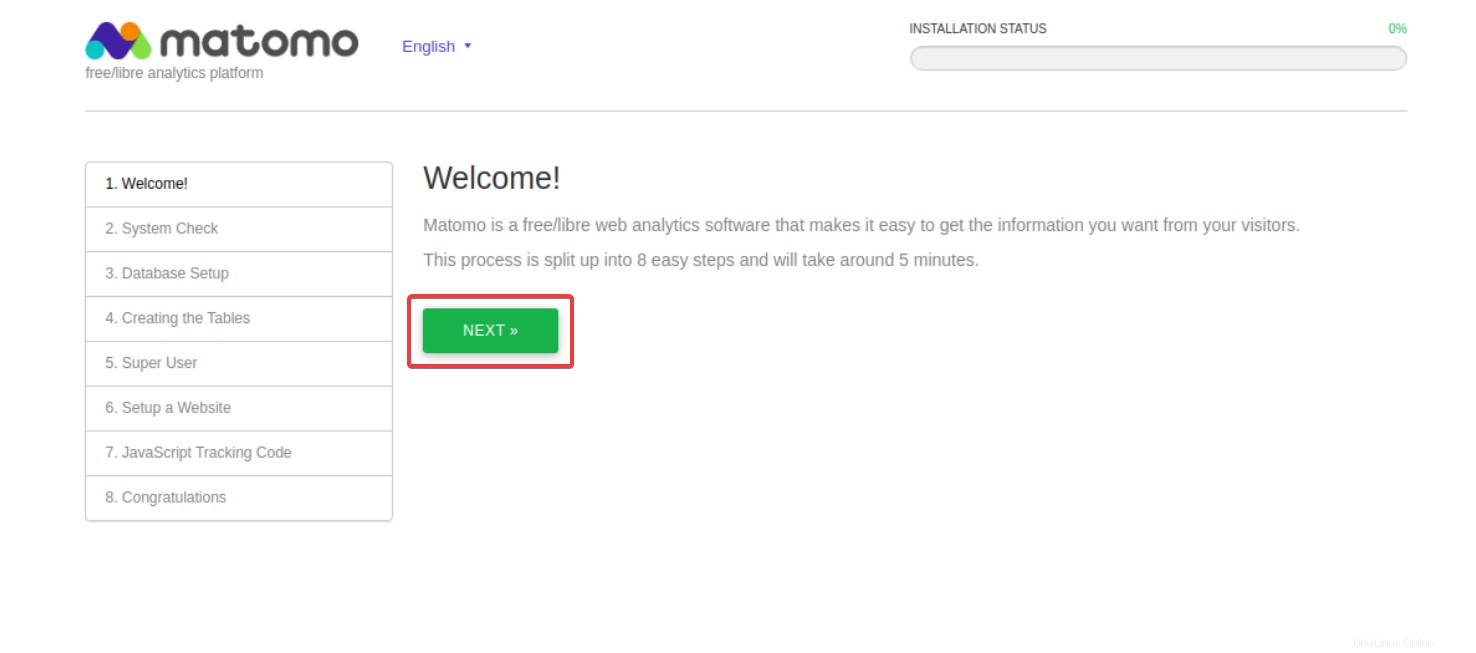
Schlussfolgerung
In diesem Tutorial haben wir die Installation von Matomo Analytics und des LAMP-Stacks für Matomo Analytics erklärt. Wir hoffen, dass Sie nach Durcharbeiten dieses Artikels in der Lage sind, Ihr eigenes Matomo Analytics auf Ihrem Webserver einzurichten.